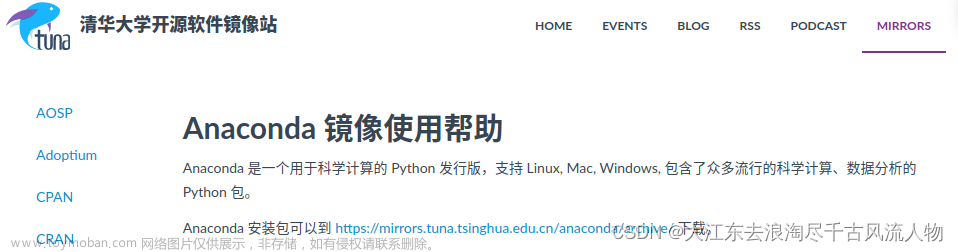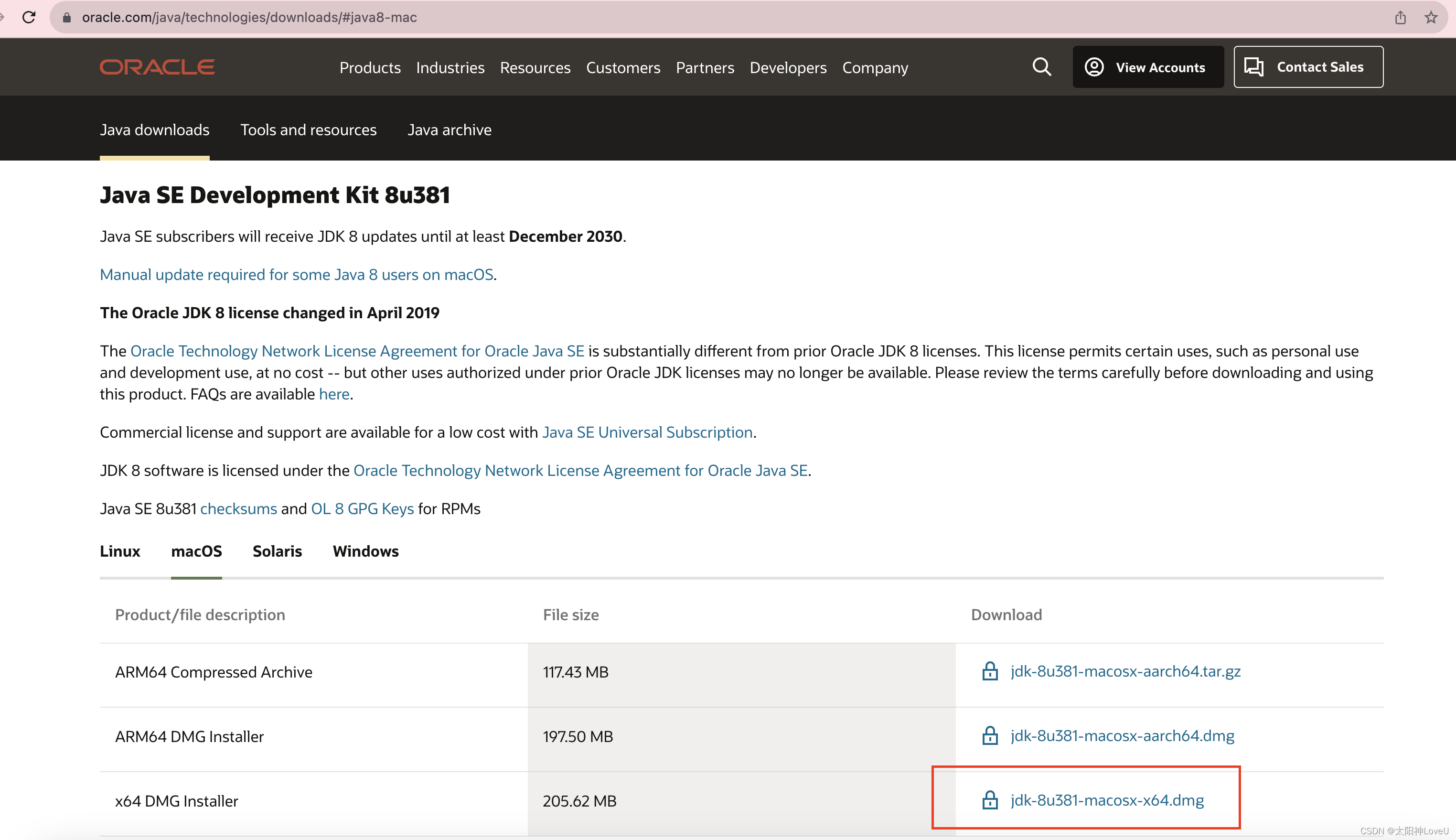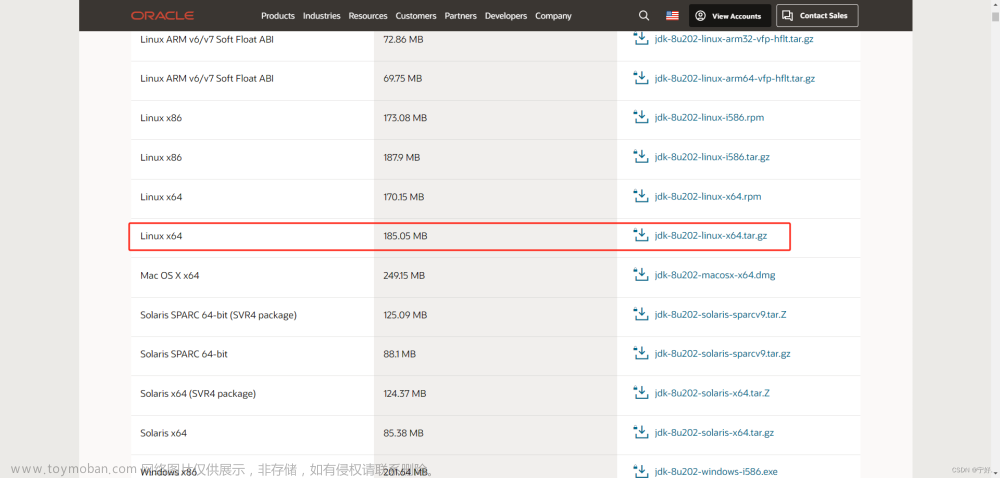目录
1、防火墙
1.1、查看防火墙状态
1.2、开启防火墙
1.3、关闭防火墙
1.4、重启防火墙
1.5、查看防火墙版本
2、安装JDK
2.1、官网下载tar包
2.3、解压tar.gz文件
2.4、配置环境变量
2.4.1、查看安装路径
2.4.2、设置环境变量
2.4.3、执行该让环境变量生效
2.4.4、查看JDK版本
3、Docker
3.1、安装Docker
3.1.1、卸载旧版本
3.1.2、获取软件最新源
3.1.3、安装apt依赖包
3.1.4、安装GPG证书
3.1.5、验证
3.1.6、设置稳定版仓库
3.2、安装 Docker Engine-Community
3.2.1、更新apt包索引
3.2.2、安装最新版本
3.2.3、安装特定版本
3.3、启动和停止
3.3.1、启动docker
3.3.2、停止docker
3.3.3、重启docker
3.4、Docker镜像操作
3.4.1、列出镜像
3.4.2、搜索镜像
3.4.4、拉去镜像
3.4.5、删除镜像
3.5、Docker操作容器
3.5.1、创建容器
3.5.2、交互式容器
3.5.3、守护式容器
3.5.4、进入已运行的容器
3.5.5、查看容器
3.5.6、停止与启动容器停止一个已经在运行的容器
3.5.7、启动一个已经停止的容器
3.5.8、kill掉一个已经在运行的容器
3.5.9、删除容器
3.6、Docker安装MySQL容器
3.6.1、下载MySQL镜像
3.6.2、创建MySQL容器并运行
3.6.3、查看MySQL是否运行
3.6.4、通过Docker命令进入MySQL容器内部
3.6.5、链接mysql
3.6.6、切换用户表
3.6.7、修改密码
3.6.8、开启远程访问
3.6.9、刷新
3.7、Docker安装Redis
3.7.1、下载Redis镜像
3.7.2、创建Redis配置文件
3.7.3、创建Redis容器并运行
3.7.4、查看Redis是否运行
3.7.5、通过Docker命令进入Redis容器内部
3.8、Docker安装Tomcat
3.8.1、下载Tomcat镜像
3.8.2、创建tomcat配置文件目录
3.8.3、创建Tomcat容器并运行
3.8.4、查看Tomcat是否运行
3.8.5、通过Docker命令进入Tomcat容器内部
3.8.6、查看主机本机数据是否被挂载
3.8.7、修改tomcat的server.xml配置文件
3.9、Docker安装Nginx
3.9.1、下载Nginx镜像
3.9.2、创建目录并且赋予权限
3.9.3、创建Redis容器并运行(不做挂载)
3.9.4、拷贝nginx配置文件到主机
3.9.5、删除没有做数据挂载的nginx容器
3.9.6、创建nginx容器、运行并做数据挂载
3.9.7、通过Docker命令进入Nginx容器内部
3.9.8、查看主机数据是否被挂载
3.9.9、Nginx配置文件基本配置
3.10、前后端分离项目部署(Ruoyi框架)
3.10.1、后端SpringBoot打包成jar包
3.10.2、前端vue项目打成dist文件
3.10.3、项目上传
3.10.4、运行项目
3.10.5、配置前端Nginx
3.10.6、前后端项目整体运行效果
1、防火墙
1.1、查看防火墙状态
sudo ufw status

注:如果没有安装防火墙可以使用命令安装
sudo sudo apt-get install ufw1.2、开启防火墙
sudo ufw enable
注:启动防火墙时,服务器会提示:Command may disrupt existing ssh connections.Proceed with operation (y|n)?
意思就是,命令有可能会中断本次ssh的连接,是否继续。
选择:y,会提示防火墙已打开。
1.3、关闭防火墙
sudo ufw disable
1.4、重启防火墙
重启防火墙,添加规则以后需要使用该命令进行重启防火墙,比如设置对外开放的端口号等。
sudo ufw reload
1.5、查看防火墙版本
sudo ufw version
2、安装JDK
2.1、官网下载tar包
官网地址:Java Downloads | Oracle 中国

2.3、解压tar.gz文件
sudo tar -zxvf jdk-8u381-linux-x64.tar.gz2.4、配置环境变量
2.4.1、查看安装路径

2.4.2、设置环境变量
export JAVA_HOME=/usr/local/JDK/jdk1.8
export JRE_HOME=${JAVA_HOME}/jre
export CLASSPATH=.:${JAVA_HOME}/lib:${JRE_HOME}/lib
export PATH=.:${JAVA_HOME}/bin:$PATH2.4.3、执行该让环境变量生效
source /etc/profile2.4.4、查看JDK版本
java -version
3、Docker
Ubuntu系统安装Docker_ubuntu安装docker_流觞浮云的博客-CSDN博客
3.1、安装Docker
3.1.1、卸载旧版本
sudo apt-get remove docker docker-engine docker.io containerd runc
3.1.2、获取软件最新源
sudo apt-get update

3.1.3、安装apt依赖包
用于HTTPS来获取仓库
sudo apt-get -y install apt-transport-https ca-certificates curl software-properties-common

3.1.4、安装GPG证书
curl -fsSL https://mirrors.aliyun.com/docker-ce/linux/ubuntu/gpg | sudo apt-key add -

3.1.5、验证
sudo apt-key fingerprint 0EBFCD88

3.1.6、设置稳定版仓库
sudo add-apt-repository "deb [arch=amd64] https://mirrors.aliyun.com/docker-ce/linux/ubuntu $(lsb_release -cs) stable"

3.2、安装 Docker Engine-Community
3.2.1、更新apt包索引
sudo apt-get update

3.2.2、安装最新版本
sudo apt-get install docker-ce docker-ce-cli containerd.io

3.2.3、安装特定版本
查看可获取的版本
apt-cache madison docker-ce

安装指定版本

3.3、启动和停止
3.3.1、启动docker
sudo service docker start
3.3.2、停止docker
sudo service docker stop
3.3.3、重启docker
sudo service docker restart
3.4、Docker镜像操作
3.4.1、列出镜像
docker images

REPOSITORY:镜像所在的仓库名称
TAG:镜像标签
IMAGEID:镜像ID
CREATED:镜像的创建日期(不是获取该镜像的日期)
SIZE:镜像大小
3.4.2、搜索镜像
docker search mysql

3.4.4、拉去镜像
要想获取某个镜像,我们可以使用pull命令,从仓库中拉取镜像到本地,如
docker pull hackeryx/ubuntu:16.04
3.4.5、删除镜像
docker image rm 镜像名或镜像 id 或 docker rmi 镜像名或镜像 id
3.5、Docker操作容器
3.5.1、创建容器
docker run [option] 镜像名:tag [向启动容器中传入的命令]
常用可选参数说明:
-i 表示以“交互模式”运行容器
-t 表示容器启动后会进入其命令行。加入这两个参数后,容器创建就能登录进去。即 分配一个伪终端。
–name 为创建的容器命名
-v 表示目录映射关系(前者是宿主机目录,后者是映射到宿主机上的目录,即 宿主机目录:容器中目录),可以使 用多个-v 做多个目录或文件映射。注意:最好做目录映射,在宿主机上做修改,然后 共享到容器上。
-d 在run后面加上-d参数,则会创建一个守护式容器在后台运行(这样创建容器后不 会自动登录容器,如果只加-i -t 两个参数,创建后就会自动进去容器)。
-p 表示端口映射,前者是宿主机端口,后者是容器内的映射端口。可以使用多个-p 做多个端口映射
-e 为容器设置环境变量
–network=host 表示将主机的网络环境映射到容器中,容器的网络与主机相同
3.5.2、交互式容器
例如,创建一个交互式容器,并命名为myubuntu
docker run -it --name=ubuntu kochul2000/ubuntu20.04-apt-pip:latest /bin/bash
在容器中可以随意执行linux命令,就是一个ubuntu的环境,当执行exit命令退出时,该容器也随之停止。
3.5.3、守护式容器
创建一个守护式容器:如果对于一个需要长期运行的容器来说,我们可以创建一个守护式容器。在容器内部exit退出时,容器也不会停止。
docker run -itd --name=ubuntu2 --network=host kochul2000/ubuntu20.04-apt-pip:latest
3.5.4、进入已运行的容器
docker exec -it 容器名或容器id 进入后执行的第一个命令
docker exec -it ubuntu /bin/bash
3.5.5、查看容器
列出本机所有容器,包括已经终止运行的
docker ps -a
3.5.6、停止与启动容器
停止一个已经在运行的容器
docker container stop 容器名或容器id
3.5.7、启动一个已经停止的容器
docker container start 容器名或容器id
3.5.8、kill掉一个已经在运行的容器
docker container kill 容器名或容器id
3.5.9、删除容器
docker container rm 容器名或容器id 或 docker rm 容器名或容器id3.6、Docker安装MySQL容器
3.6.1、下载MySQL镜像
| 命令 | 描述 |
| docker pull mysql | 下载最新版Mysql镜像 (其实此命令就等同于 : docker pull mysql:latest ) |
| docker pull mysql:xxx | 下载指定版本的Mysql镜像 (xxx指具体版本号) |


3.6.2、创建MySQL容器并运行
sudo docker run --name mysqlserver -v $PWD/conf:/etc/mysql/conf.d -v $PWD/logs:/logs -v $PWD/data:/var/lib/mysql -e MYSQL_ROOT_PASSWORD=123456 -d -i -p 3306:3306 mysql:5.7| 命令 | 描述 |
| docker run | 创建一个新的容器 , 同时运行这个容器 |
| –name mysql | 启动容器的名字 |
| -d | 后台运行 |
| -p 3306:3306 | 将容器的 3306 (后面那个) 端口映射到主机的 3306 (前面那个) 端口 |
| –restart unless-stopped | 容器重启策略 |
| -v /mydata/mysql/log:/var/log/mysql | 将日志文件夹挂载到主机 |
| -v /mydata/mysql/data:/var/lib/mysql | 将mysql储存文件夹挂载到主机 |
| -v /mydata/mysql/conf:/etc/mysql | 将配置文件夹挂载到主机 |
| -e MYSQL_ROOT_PASSWORD=root | 设置 root 用户的密码 |
| mysql:5.7 | 启动哪个版本的 mysql (本地镜像的版本) |
| \ | shell 命令换行符 |
注:命令中所有 冒号 前面的是主机配置 , 冒号 后面的是mysql容器配置 。
–restart unless-stopped : 在docker重启时重启当前容器。但不包含docker重启时已停止的容器。
3.6.3、查看MySQL是否运行
docker ps
3.6.4、通过Docker命令进入MySQL容器内部
docker exec -it mysqlserver /bin/bash
或
docker exec -it mysqlserver bash3.6.5、链接mysql
mysql -uroot -p123456
3.6.6、切换用户表
use mysql;
3.6.7、修改密码
ALTER USER 'root'@'%' IDENTIFIED WITH mysql_native_password BY '123456';
3.6.8、开启远程访问
GRANT ALL PRIVILEGES ON *.* TO 'root'@'%' IDENTIFIED BY '123456' WITH GRANT OPTION;3.6.9、刷新
flush privileges;
3.7、Docker安装Redis
3.7.1、下载Redis镜像
| 命令 | 描述 |
| docker pull redis | 下载最新版Redis镜像 (其实此命令就等同于 : docker pull redis:latest ) |
| docker pull redis:xxx | 下载指定版本的Redis镜像 (xxx指具体版本号) |

3.7.2、创建Redis配置文件
启动前需要先创建Redis外部挂载的配置文件 ( /usr/local/redis/conf/redis.conf )
之所以要先创建 , 是因为Redis本身容器只存在 /etc/redis 目录 , 本身就不创建 redis.conf 文件
当服务器和容器都不存在 redis.conf 文件时, 执行启动命令的时候 docker 会将 redis.conf 作为目录创建 , 这并不是我们想要的结果 。

3.7.3、创建Redis容器并运行
sudo docker run -p 6379:6379 --name redis -v /usr/local/redis/data:/data -v /usr/local/redis/conf/redis.conf:/etc/redis/redis.conf -d redis redis-server /etc/redis/redis.conf3.7.4、查看Redis是否运行
sudo docker ps
3.7.5、通过Docker命令进入Redis容器内部
docker exec -it redis /bin/bash
## 或者
docker exec -it redis bash
3.8、Docker安装Tomcat
3.8.1、下载Tomcat镜像
| 命令 | 描述 |
| docker pull tomcat | 下载最新版Tomcat镜像(其实此命令等同于:docker pull tomcat:latest) |
| docker pull tomcat:xxx | 下载指定版本的Tomcat镜像(xxx指具体版本号) |
3.8.2、创建tomcat配置文件目录
创建(conf、webapps、logs)并赋予权限,目的是做数据挂载

3.8.3、创建Tomcat容器并运行
sudo docker run -d -p 8080:8080 --name tomcat -v /usr/local/tomcat/webapps:/usr/local/tomcat/webapps -v /usr/local/tomcat/conf:/usr/local/tomcat/conf -v /usr/local/tomcat/logs:/usr/local/tomcat/logs tomcat3.8.4、查看Tomcat是否运行

3.8.5、通过Docker命令进入Tomcat容器内部

3.8.6、查看主机本机数据是否被挂载


3.8.7、修改tomcat的server.xml配置文件
设置Tomcat 上传图片的访问路径,使上传的图片可以直接用URL直接访问
在Tomcat的conf目录下的server.xml配置访问路径。

doBase:图片上传的路径
path:ip:8080/img/xxx.png访问图片的重定向方式


3.9、Docker安装Nginx
3.9.1、下载Nginx镜像
| 命令 | 描述 |
| docker pull nginx | 下载最新版Nginx镜像(命令等同于:docker pull redis:latest) |
| docker pull redis:xxx | 下载指定版本的Nginx镜像(xxx指具体版本号) |

3.9.2、创建目录并且赋予权限
在主机中创建Nginx文件目录并赋予权限sudo chmod 777 文件目录或文件/

3.9.3、创建Redis容器并运行(不做挂载)
以不做数据挂载的方式创建nginx容器并运行,目的是将docker中nginx的配置文件拷贝到主机
sudo docker run -d --name nginx -p 80:80 nginx:1.233.9.4、拷贝nginx配置文件到主机
sudo docker cp nginx:/etc/nginx/nginx.conf /usr/local/nginx/
sudo docker cp nginx:/etc/nginx/conf.d /usr/local/nginx/conf/
sudo docker cp nginx:/usr/share/nginx/html /usr/local/nginx/html
sudo docker cp nginx:/var/log/nginx/ /usr/local/nginx/logs/3.9.5、删除没有做数据挂载的nginx容器
sudo docker rm -f 容器ID3.9.6、创建nginx容器、运行并做数据挂载
sudo docker run \
-d \
--name nginx \
-p 80:80 \
-v /usr/local/nginx/nginx.conf:/etc/nginx/nginx.conf \
-v /usr/local/nginx/logs:/var/log/nginx \
-v /usr/local/nginx/html:/usr/share/nginx/html \
-v /usr/local/nginx/conf:/etc/nginx/conf.d \
--privileged=true \
-e TZ=Asia/Shanghai \
nginx:1.233.9.7、通过Docker命令进入Nginx容器内部

3.9.8、查看主机数据是否被挂载

3.9.9、Nginx配置文件基本配置

3.10、前后端分离项目部署(Ruoyi框架)
3.10.1、后端SpringBoot打包成jar包

3.10.2、前端vue项目打成dist文件

3.10.3、项目上传
将前端和后端项目上传到服务器并将目录赋予权限

3.10.4、运行项目
启动后端项目后台运行并将日志保存在chatgpt.log文件中
nohup java -jar ruoyi-admin.jar > chatgpt.log 2>&1 &3.10.5、配置前端Nginx
前端项目通过nginx配置文件设置路由转发和方向代理,当然可以将dist文件放入到docker中的nginx文件目录下的html文件中,并重启nginx,可以参考3.9.9的配置文件。
3.10.6、前后端项目整体运行效果
 文章来源:https://www.toymoban.com/news/detail-766376.html
文章来源:https://www.toymoban.com/news/detail-766376.html
 文章来源地址https://www.toymoban.com/news/detail-766376.html
文章来源地址https://www.toymoban.com/news/detail-766376.html
到了这里,关于Unbutu系统-Docker安装、JDK环境配置,Docker常用指令、Docker安装MySQL、Redis、Tomcat、Nginx,前端后分离项目部署的文章就介绍完了。如果您还想了解更多内容,请在右上角搜索TOY模板网以前的文章或继续浏览下面的相关文章,希望大家以后多多支持TOY模板网!